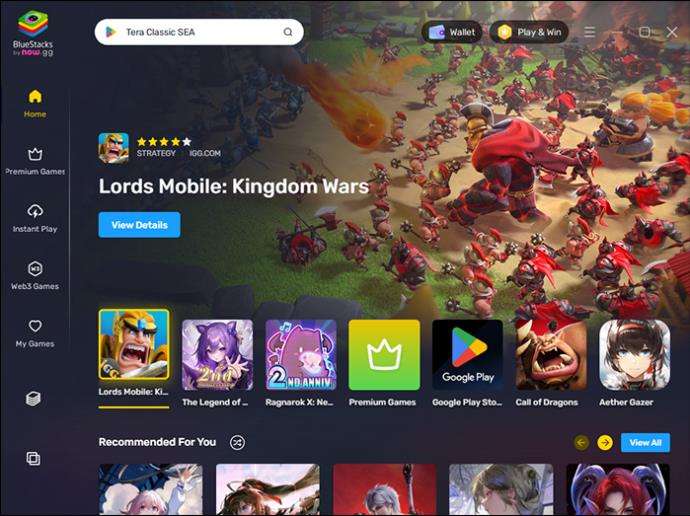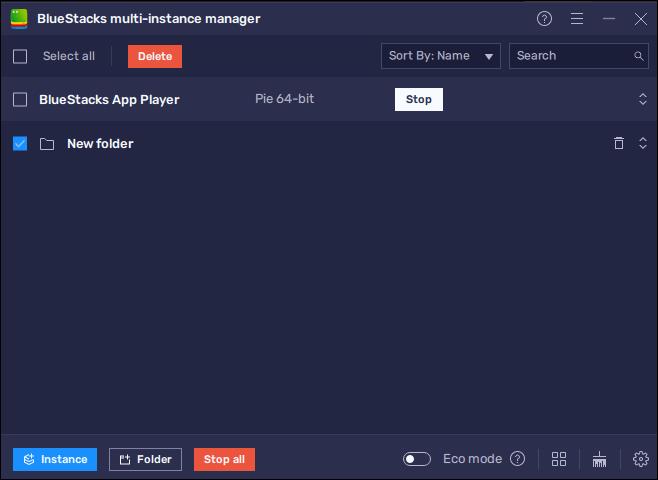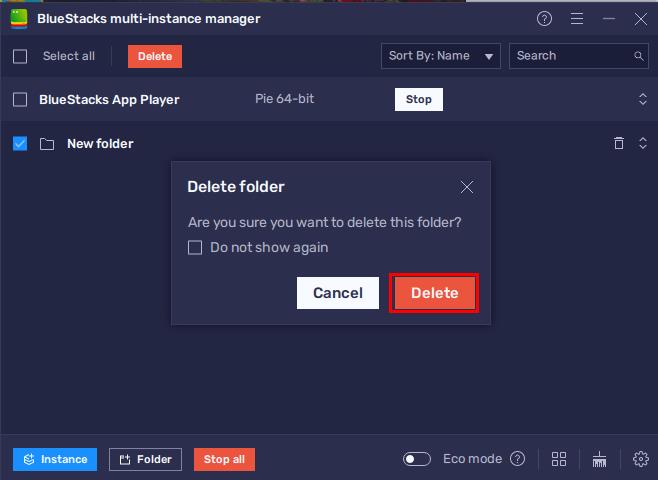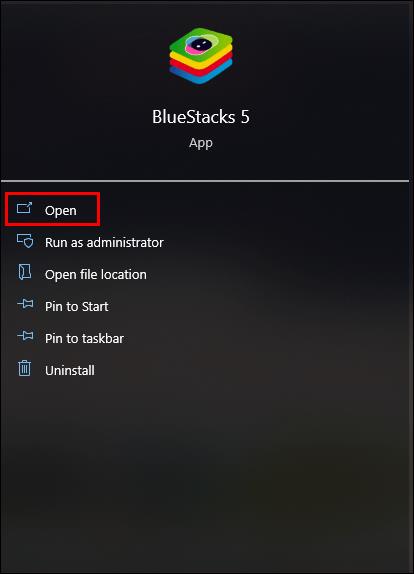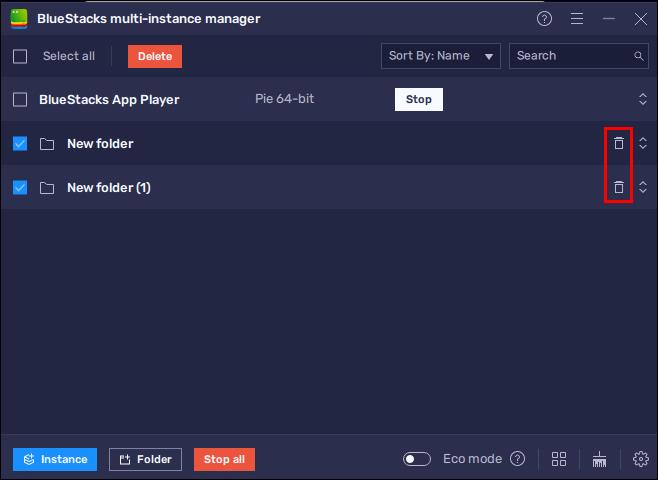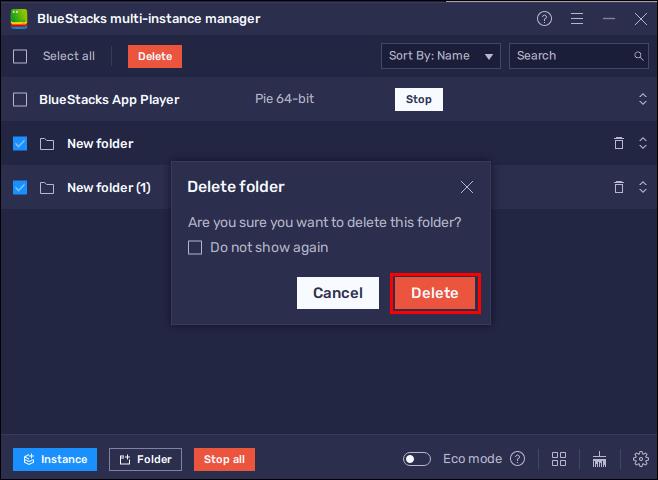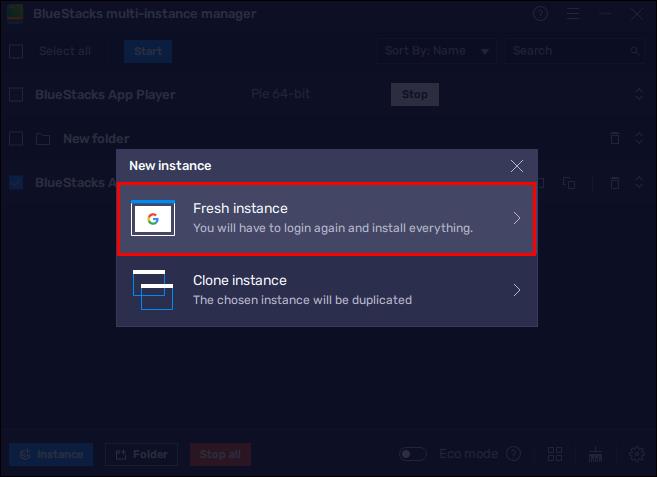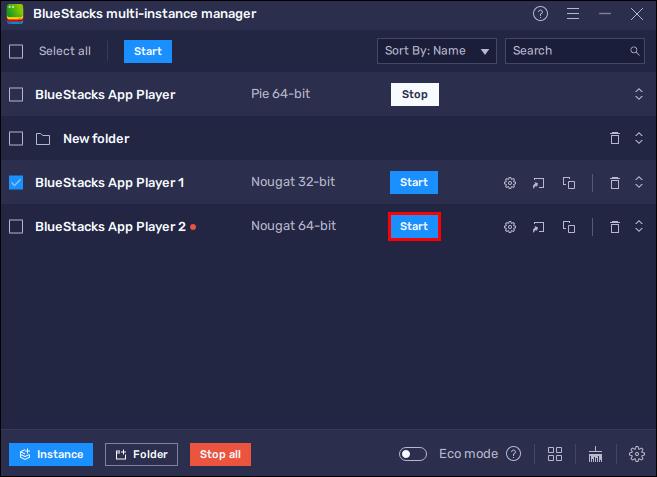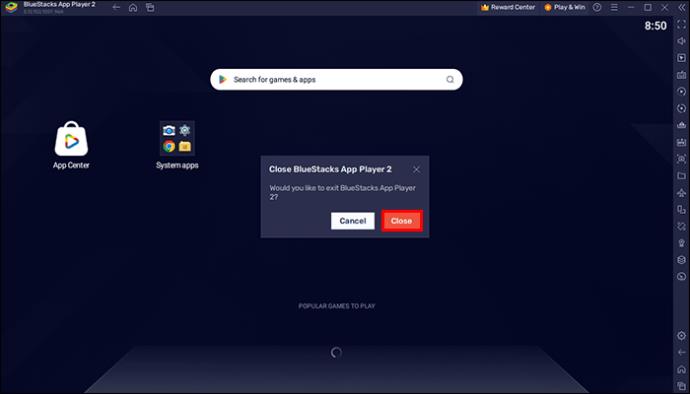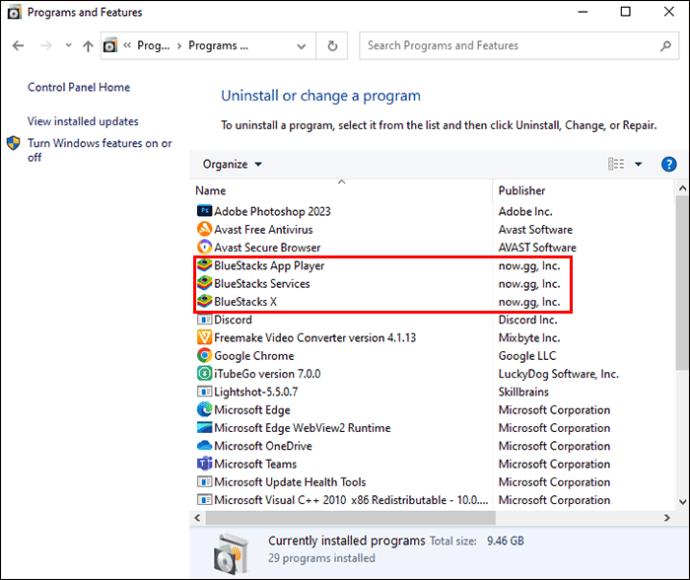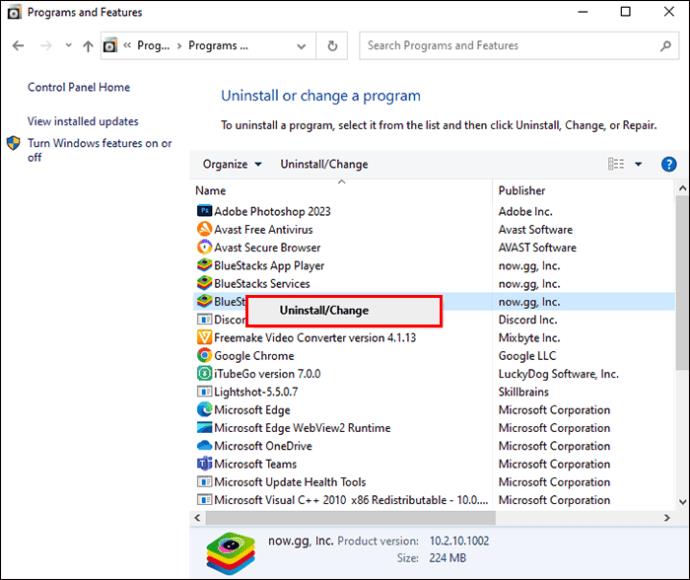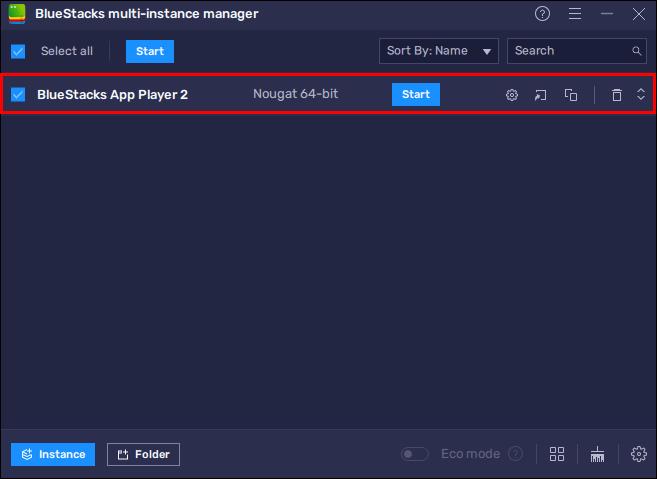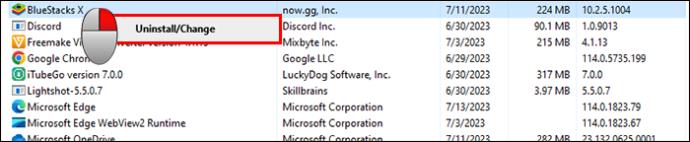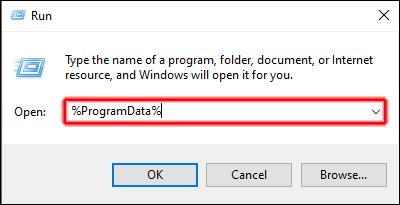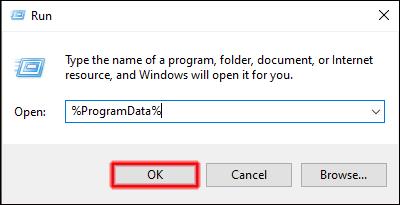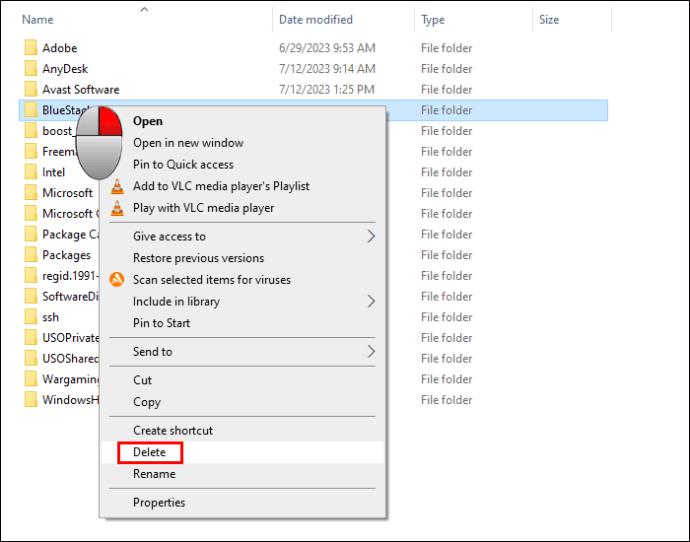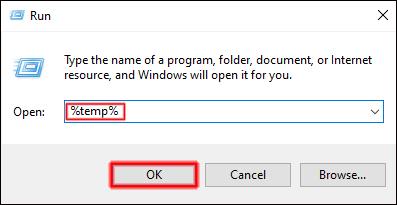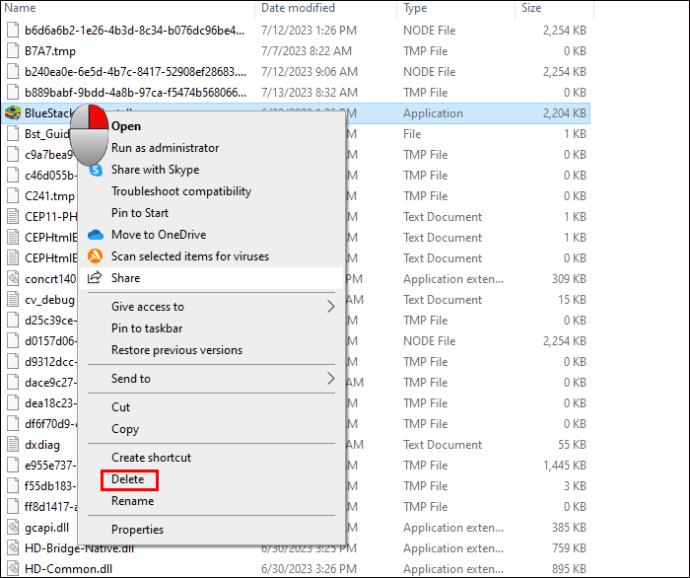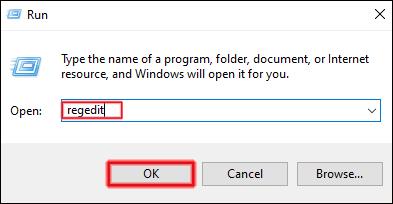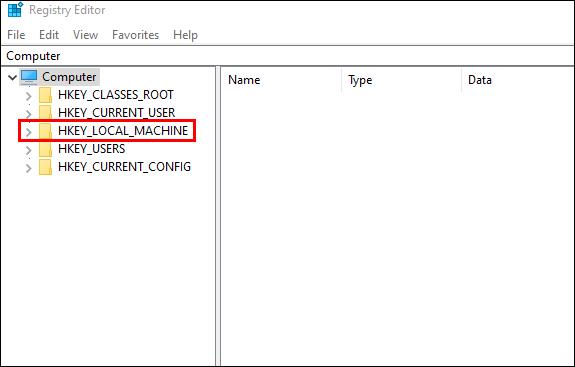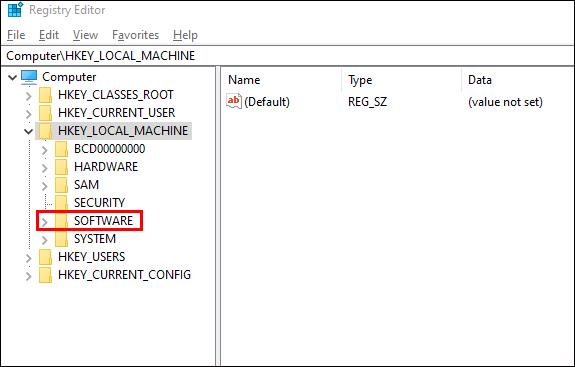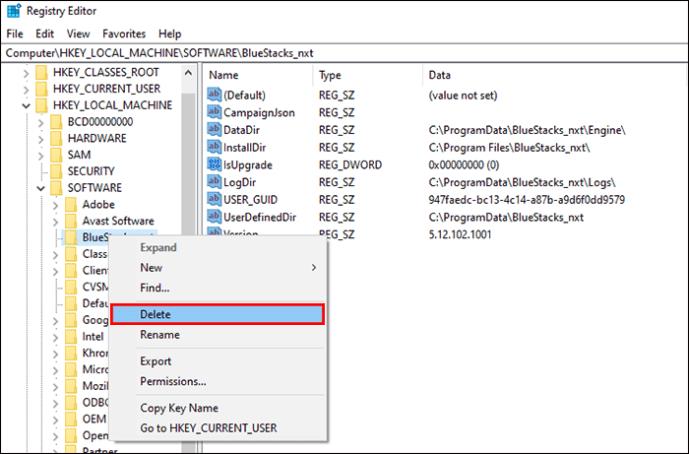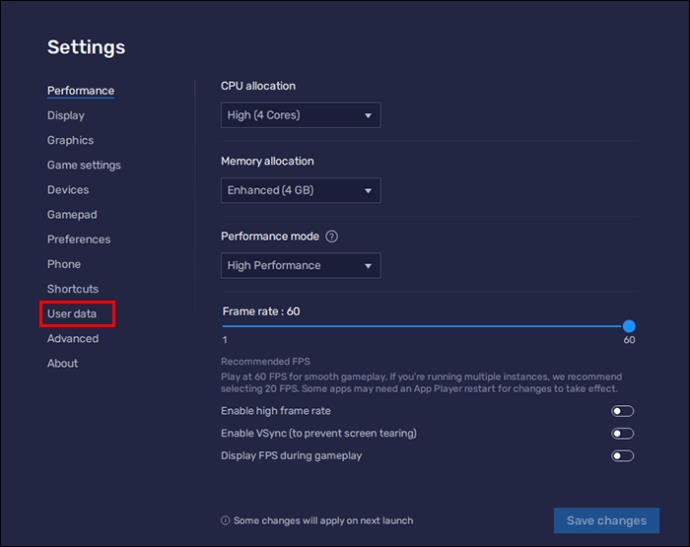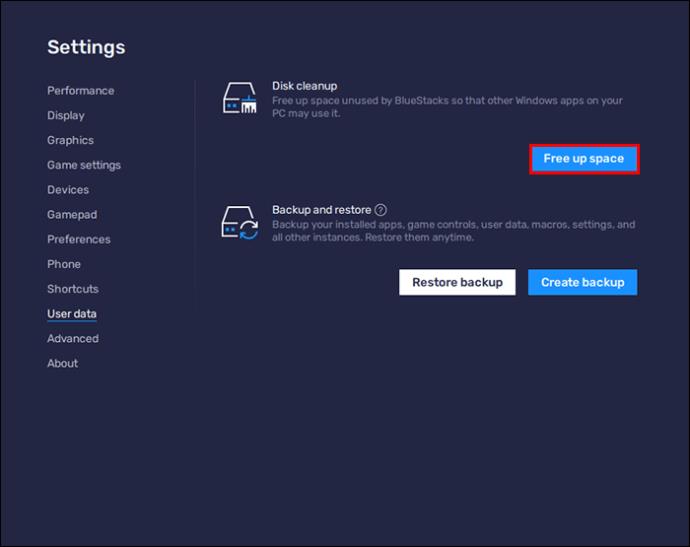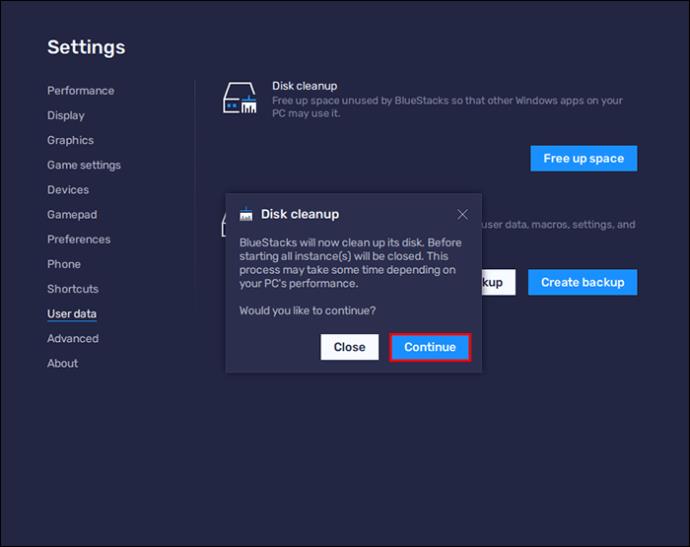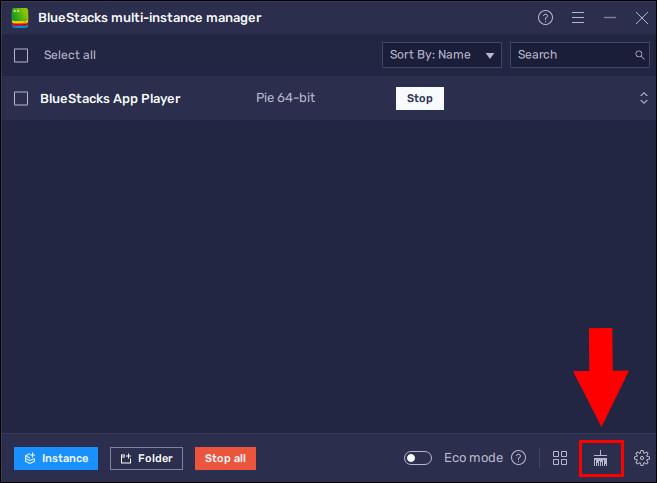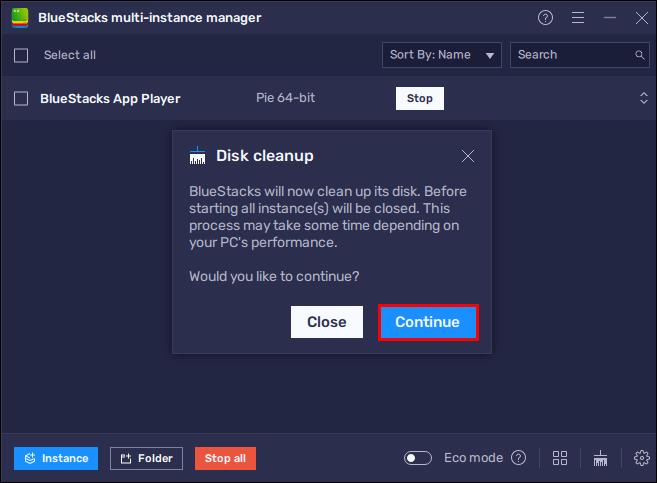„BlueStacks“ egzemplioriai gali būti naudojami įvairiems dalykams, pavyzdžiui, žaisti kelis žaidimus ar naudoti skirtingas paskyras vienu metu, greičiau ūkininkauti ir pan. Tačiau jei norite ištrinti egzempliorius iš „BlueStacks“, yra būdas tai padaryti. Būtent pagrindinis egzempliorius, pirmasis BlueStack 5 egzempliorius, gali būti tam tikru būdu ištrintas, kai nebenorite jo naudoti.

Skaitykite toliau, kad sužinotumėte, kaip ištrinti pagrindinį „BlueStacks“ egzempliorių, kaip visiškai ištrinti „BlueStacks“ ir dar daugiau.
Kaip ištrinti pagrindinį egzempliorių „BlueStacks“.
Norėdami ištrinti pagrindinį egzempliorių, „BlueStacks 5“ programoje turi būti įdiegtos daugiau nei dvi „Android“ versijos. Jei yra tik viena „Android“ versija, ekrane pasirodys iššokantis langas, kad pagrindinio egzemplioriaus ištrinti negalima. Be to, prieš pradėdami pagrindinio egzemplioriaus ištrynimo procesą įsitikinkite, kad jis neveikia fone. Uždarykite jį ir galėsite jį ištrinti.
- Atidarykite „BlueStacks App Player“.
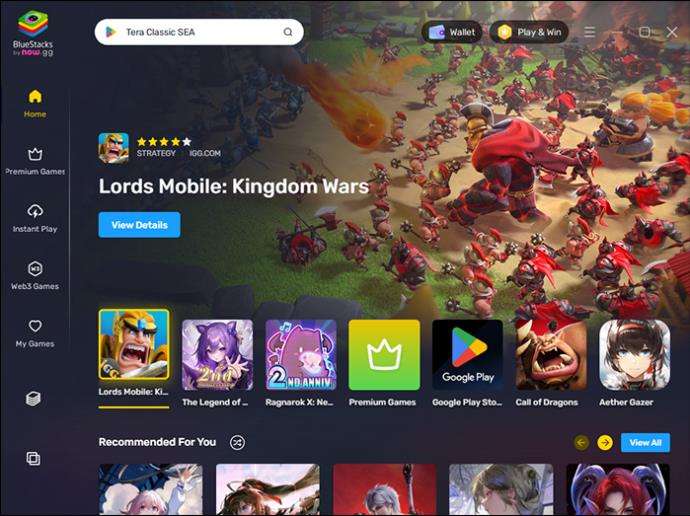
- Spustelėkite „Kelių atvejų tvarkyklė“. Jo piktograma, primenanti sukrautas knygas, yra kairėje šoninėje juostoje.

- Spustelėkite piktogramą „Ištrinti“ (šiukšliadėžė) šalia pagrindinio egzemplioriaus, kurį norite pašalinti.
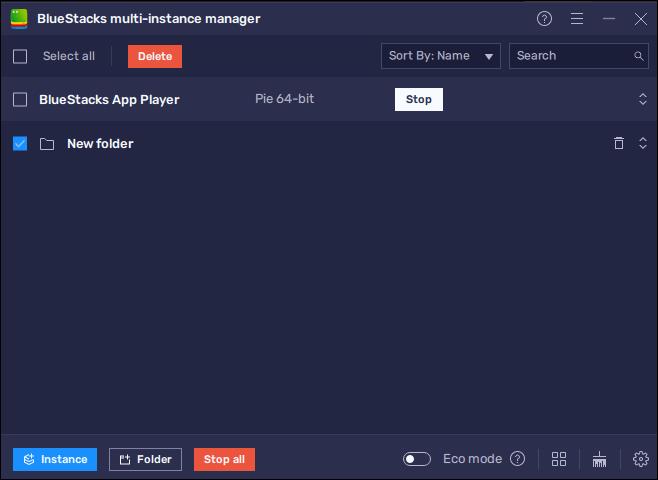
- Kitame lange patvirtinkite ištrynimą.
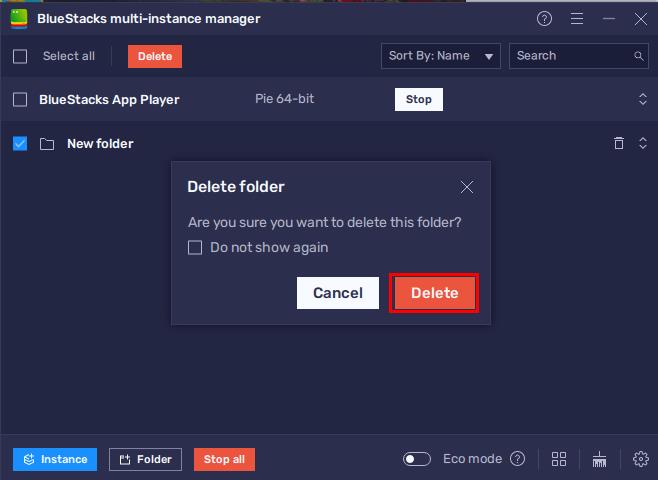
Atminkite, kad ištrynus pagrindinį vienos „Android“ versijos egzempliorių „BlueStacks“, bus ištrinti ir visi ten įdiegti egzemplioriai.
Visų „BlueStacks“ egzempliorių ištrynimas
Naudodami paketines operacijas galite ištrinti tam tikrą Bluestacks egzempliorių skaičių arba visus tuo pačiu metu. Norėdami atlikti šį veiksmą, atlikite šiuos veiksmus:
- Atidarykite „BlueStacks“ programą.
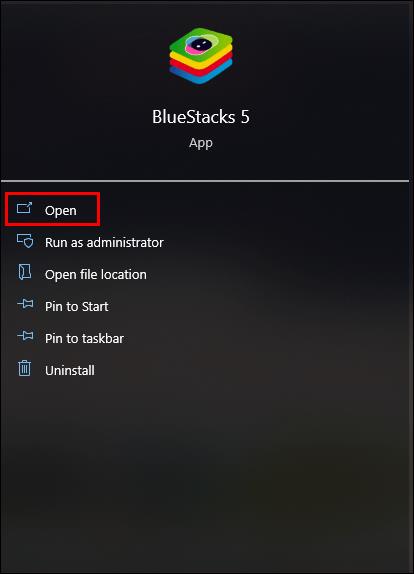
- Eikite į „Kelių atvejų tvarkyklė“.

- Egzempliorių sąraše spustelėkite tų, kuriuos norite ištrinti vienu metu, žymimuosius laukelius.
- Spustelėkite parinktį „Pasirinkti viską“, kad ištrintumėte juos visus.
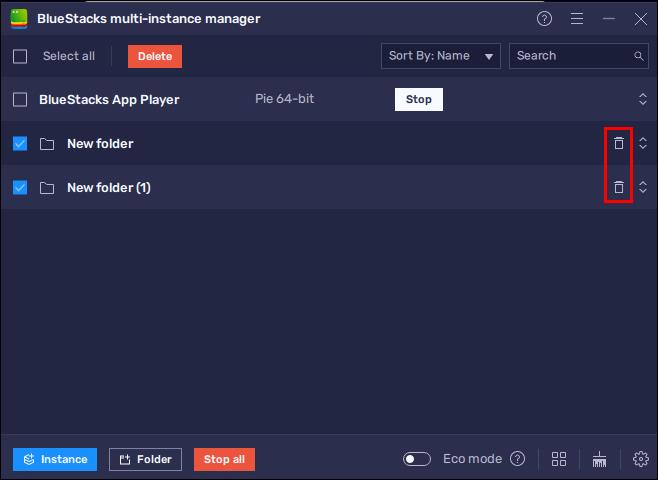
- Spustelėkite mygtuką „Ištrinti“.
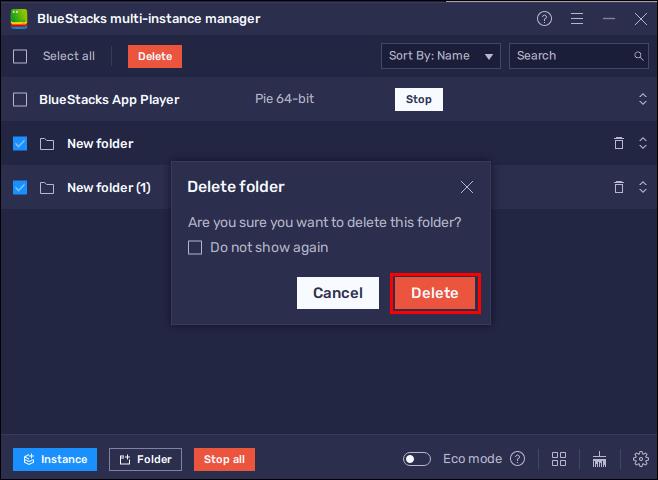
Tą patį veiksmą galima atlikti iki paskutinio veiksmo kitoms paketinėms operacijoms. Parinktys, kurias galite pasirinkti, yra ištrinti, pradėti ir sustabdyti. Parinktis Pradėti pradės visus šiuo metu neveikiančius egzempliorius, o sustabdžius užbaigs visus šiuo metu veikiančius egzempliorius.
Kaip priskirti vieną egzempliorių kaip pagrindinį egzempliorių
Jei atsidūrėte tokioje situacijoje, kai nenorite naudoti pagrindinio „BlueStacks“ paskyrai priskirto egzemplioriaus, galite jį priskirti kitam, kurį naudojate. Tai galima padaryti nepašalinus ir iš naujo neįdiegus „BlueStacks“. Svarbu įdiegti naują egzempliorių su bet kokia versija, išskyrus 32 bitų „Android Nougat“. Rekomenduojama naudoti 64 bitų „Android Nougat“ arba „Pie“. Tokiu būdu jūsų žaidimai nesustrigs ir neleis lėtai, kaip tai gali būti 32 bitų versijos atveju.
- Eikite į „Multi-instance Manager“ savo „BlueStacks“ programoje.

- Sukurkite naują egzempliorių.
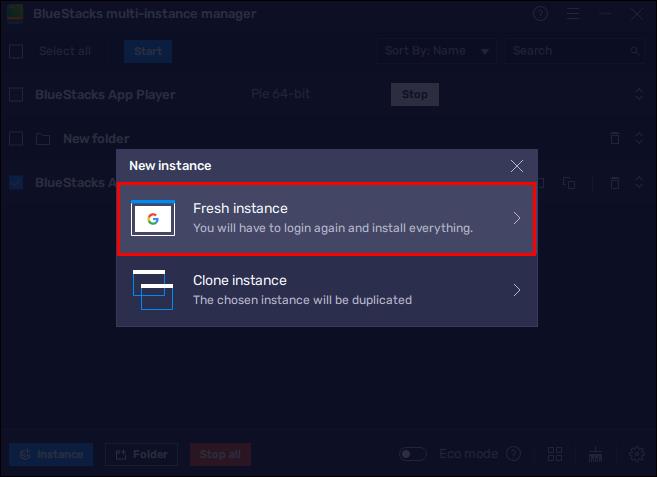
- Įdiegę paleiskite egzempliorių, kad pamatytumėte, ar jis veikia.
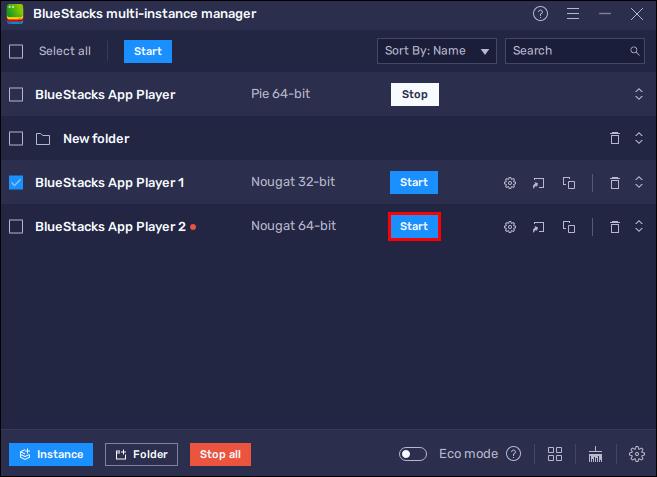
- Uždarykite „BlueStacks“ programą.
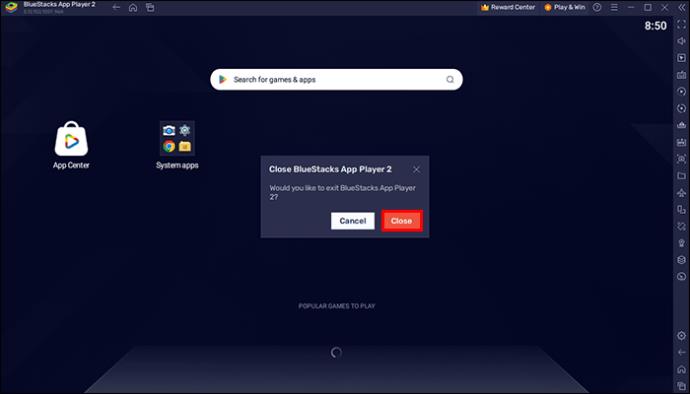
- Savo kompiuteryje atidarykite „Valdymo skydą“.

- Spustelėkite „Programos ir funkcijos“.

- Bus du egzemplioriai, senasis ir jūsų įdiegtas, 64 bitų.
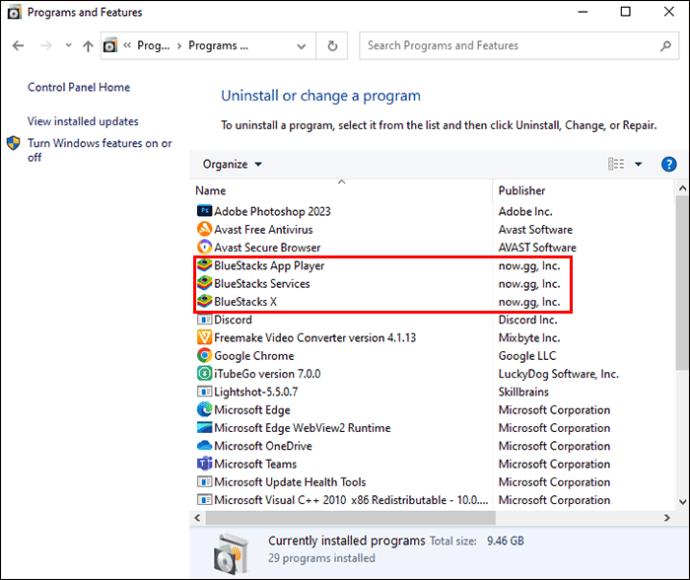
- Pašalinkite seną egzempliorių.
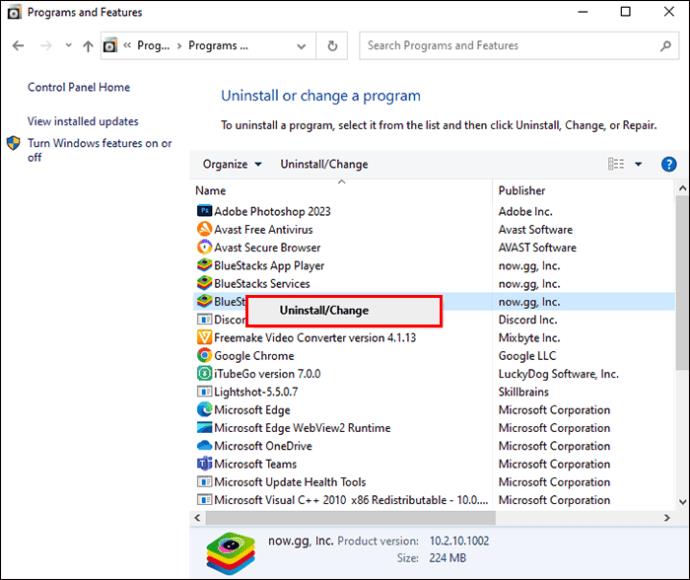
- Jei dar kartą atidarysite „Kelių egzempliorių tvarkyklę“, bus tik pastarasis pavyzdys.
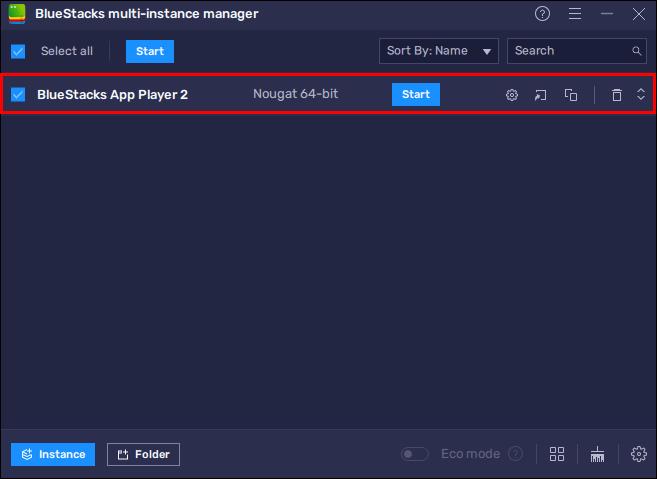
Baigę šį procesą, galite ištrinti bet kokius norimus egzempliorius, net ir dabartinį, nepašalinę kelių egzempliorių tvarkyklės.
Kaip tvarkyti „BlueStacks“ egzempliorius
Keli „BlueStacks“ egzemplioriai yra naudingi, jei norite žaisti kelis žaidimus vienu metu arba žaisti tą patį žaidimą iš kelių paskyrų. Tarkime, kad sukūrėte per daug atvejų; kartais sunku rasti tą, kurio jums reikia. Dėl šios priežasties turėtumėte žinoti, kaip tvarkyti egzempliorius jums tinkamiausiu būdu. Jei skubate ir norite rasti konkretų atvejį, galite įvesti jo pavadinimą kelių egzempliorių tvarkytuvės paieškos laukelyje.
Be to, galite rūšiuoti egzempliorius pagal pavadinimą arba variklį. Jei pasirinksite parinktį „Rūšiuoti pagal pavadinimą“, „BlueStacks“ egzemplioriai bus išdėstyti abėcėlės tvarka. Bet jei tai priklauso nuo variklio, užsakyme pirmenybė bus teikiama kiekvieno egzemplioriaus „Android“ vykdymo laikui.
Kaip pašalinti BlueStacks
64 bitų Android Nougat versija išspręs lėtai veikiančių žaidimų problemas. Tačiau vien dėl programos jūsų kompiuteris gali užšalti ir veikti netinkamai. Jei taip, geriau pašalinti šią sunkią programą. Nepakanka ištrinti programą iš kompiuterio, reikia ištrinti ir jos programos duomenis bei laikinuosius failus:
- Norėdami pašalinti „BlueStacks“, atidarykite „Control Panel“.

- Spustelėkite „Programos ir funkcijos“.

- Suradę „BlueStacks“, dešiniuoju pelės mygtuku spustelėkite jį ir spustelėkite „Pašalinti“.
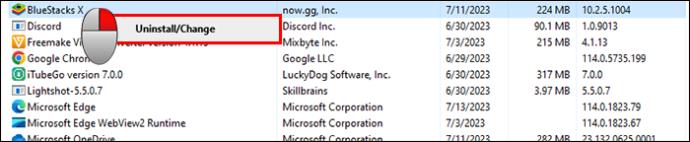
- Atidarykite dialogo langą „Vykdyti“.
- Įveskite „
%ProgramData%“.
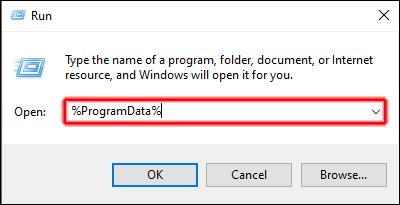
- Spustelėkite „Gerai“.
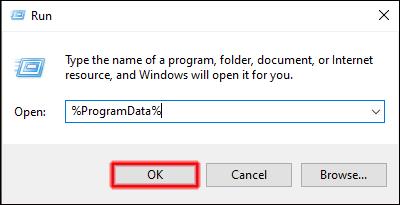
- Naujame lange raskite aplanką BlueStacks ir ištrinkite.
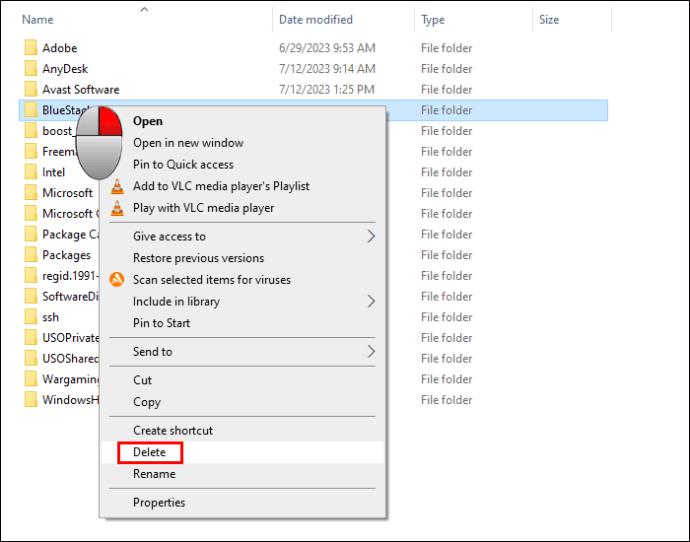
Po to sėkmingai ištrynėte programą ir jos programos duomenis, tačiau „BlueStacks“ palieka jūsų kompiuteryje laikinus failus, kuriuos taip pat turite ištrinti.
- Dar kartą atidarykite „Vykdyti“.

- Įveskite „
%temp%“ ir spustelėkite „Gerai“.
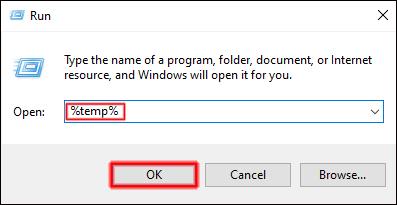
- Pasirinkite kiekvieną failą naujame aplanke ir ištrinkite.
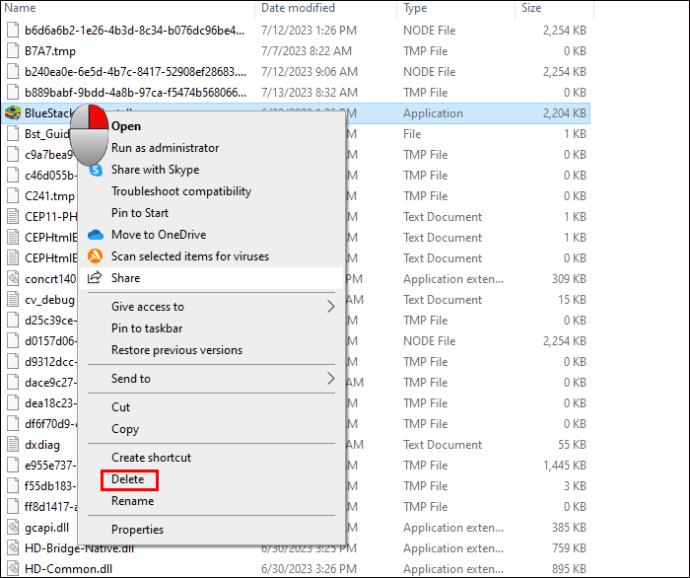
Paskutinis dalykas, kurį turite padaryti visiškai pašalindami BlueStacks iš kompiuterio, yra pašalinti registro įrašą.
- Atidarykite „Vykdyti“.

- Įveskite „
regedit“ ir spustelėkite „Gerai“.
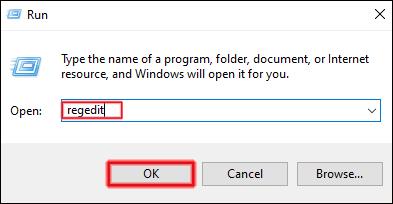
- Lange „Registry Editor“ raskite „
HKEY_LOCAL_MACHINE.
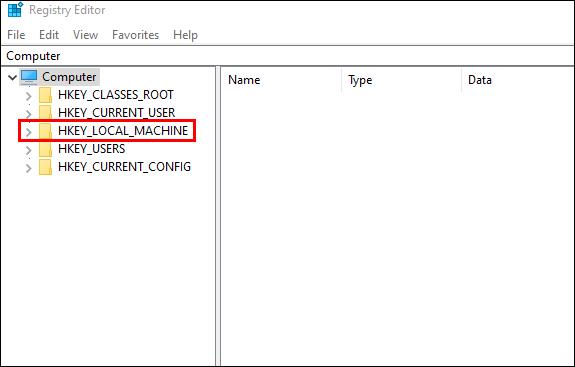
- Spustelėkite „Programinė įranga“.
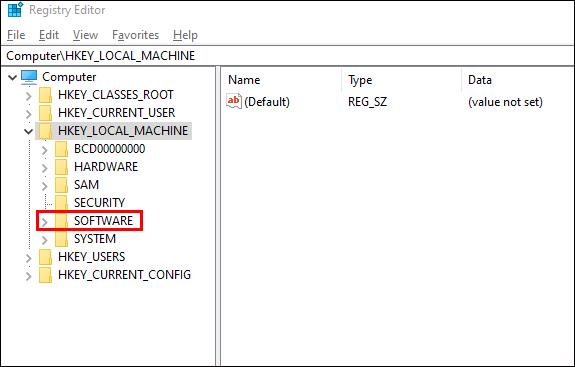
- Šiame aplanke ištrinkite „BlueStacks nxt“ ir „BlueStacksInstaller“ failus.
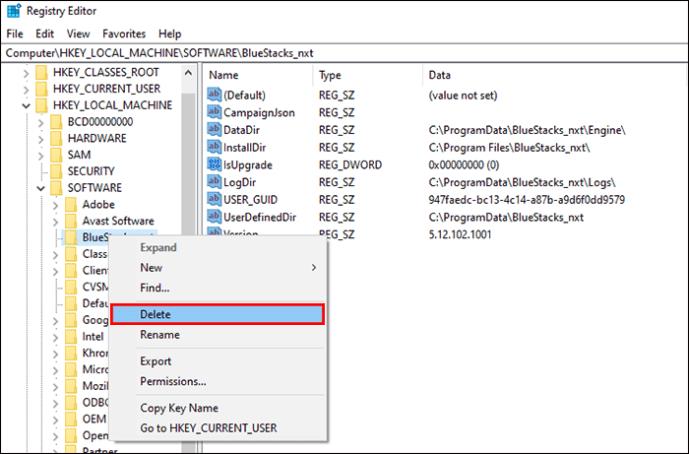
Kaip atlaisvinti vietos diske „BlueStacks“.
Jei visiškai ištrinti „BlueStacks“ iš kompiuterio yra daug darbo, galite atlaisvinti vietos programėlės diske ir leisti kompiuteriui veikti geriau. Galite atlaisvinti nepanaudotos vietos nustatymų meniu ir kelių egzempliorių tvarkytuvėje. Jei pasirinksite valymą, pasibaigus procesui visi egzemplioriai bus sustabdyti ir uždaryti, o jums reikės palaukti penkias minutes, kad vėl atidarytumėte programą.
Norėdami išvalyti vietą diske „Bluestacks“ iš nustatymų:
- Meniu „Nustatymai“ spustelėkite parinktį „Vartotojo duomenys“.
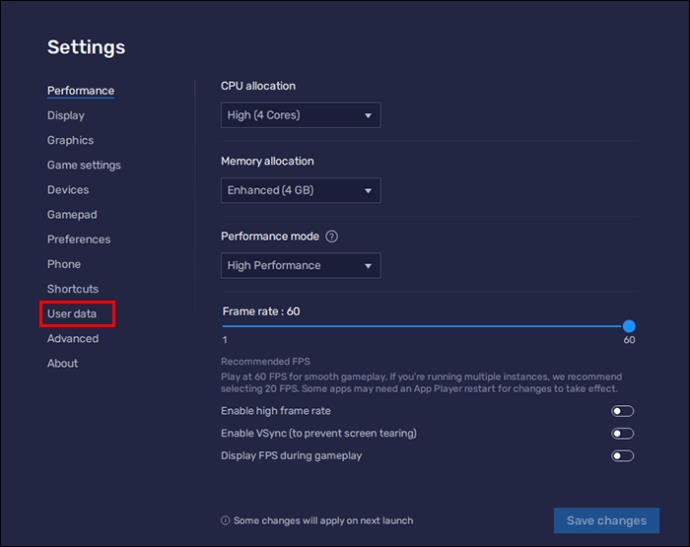
- Spustelėkite „Atlaisvinti vietos“.
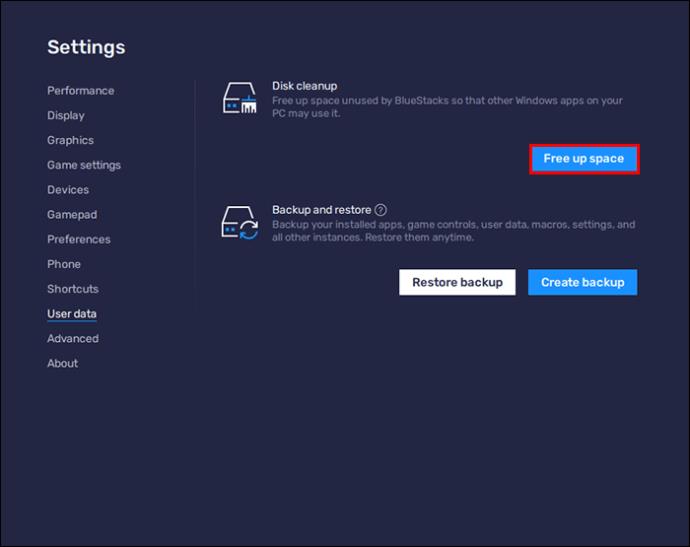
- Patvirtinkite veiksmą ir spustelėkite „Tęsti“, kad „BlueStacks“ uždarytų ir išvalytumėte vietą diske.
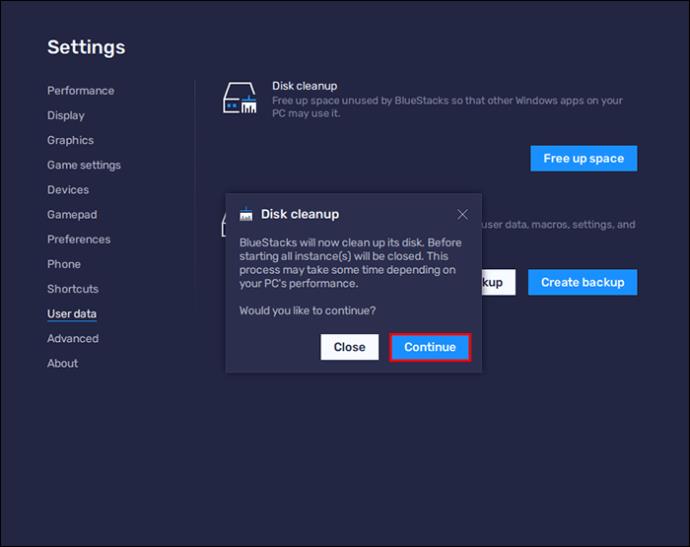
Naudodami kelių instancijų tvarkytuvę dar lengviau išvalyti erdvę.
- Šoninėje juostoje spustelėkite piktogramą „Disko valymas“.
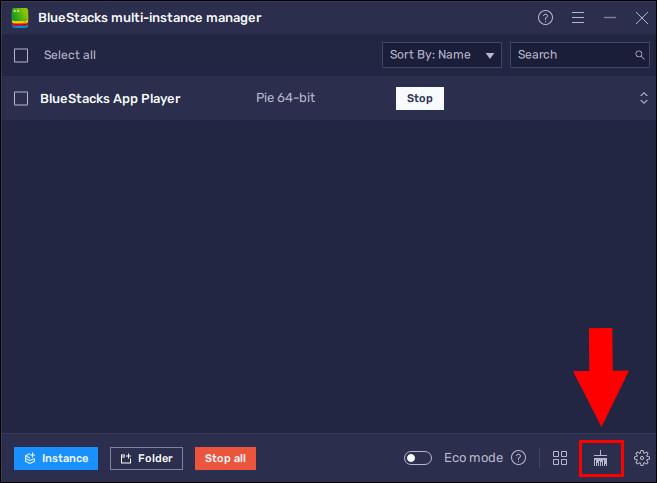
- Norėdami pradėti valymo procesą, spustelėkite „Tęsti“.
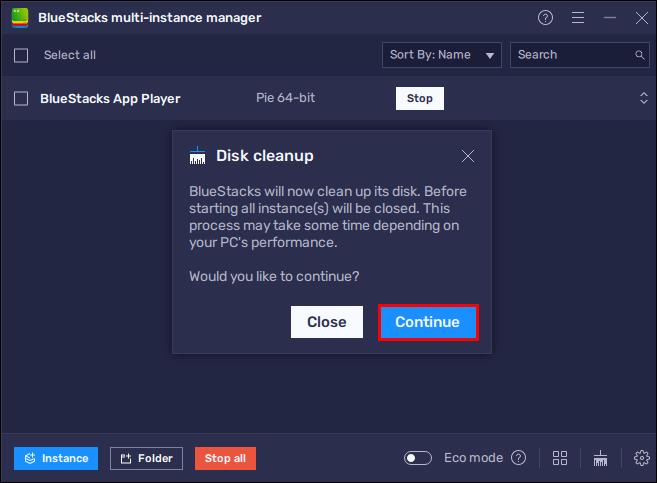
DUK
Kaip pašalinti programą iš BlueStacks
Tai galima padaryti iš „BlueStacks“ programos pagrindinio ekrano. Viskas, ką jums reikia padaryti, tai rasti žaidimą, kurį norite pašalinti, spustelėkite jį kairiuoju pelės mygtuku ir pasirinkite „Pašalinti“.
Kur išsaugomi mano duomenys iš „BlueStacks“?
„BlueStacks“ programa automatiškai atsisiunčiama į failų naršyklės C aplanką. Visi „BlueStacks“ duomenys turėtų būti išsaugoti „C:\ProgramData\BlueStacks\Engine“.
Ar galiu paleisti du atvejus „BlueStacks“?
Taip, „BlueStacks 5“ galite sukurti iki keturių egzempliorių ir paleisti juos vienu metu. Tai galima padaryti naudojant kelių egzempliorių tvarkyklę. Kaip gerai egzemplioriai veiks, priklauso nuo jūsų kompiuterio specifikacijų.
Ar „BlueStacks“ pašalinimas ištrina žaidimus?
Tai gali priklausyti nuo to, ar jūsų žaidimo duomenys iš BlueStacks yra sinchronizuojami su jūsų socialinės žiniasklaidos paskyra. Jei sinchronizavote duomenis, galite pašalinti „BlueStacks“ neprarasdami žaidimo duomenų, egzempliorių ir programų.
Kelių egzempliorių valdytojo svarba „BlueStacks“.
„BlueStacks“ gali būti paini programa. Šios programos egzemplioriai gali būti naudojami įvairiems dalykams ir, atsižvelgdami į pasirinktą veiksmą, galite ištrinti, kurti, tvarkyti ir tvarkyti atvejus. Galite ištrinti pagrindinį egzempliorių ir visus egzempliorius arba visiškai pašalinti „BlueStacks“, jei tai paveiks jūsų kompiuterio našumą.
Kokia buvo pagrindinė „BlueStacks“ egzemplioriaus ištrynimo priežastis? Ar jums labiau patinka 32 ar 64 bitų „Android“ versijos egzemplioriai? Praneškite mums toliau pateiktame komentarų skyriuje.